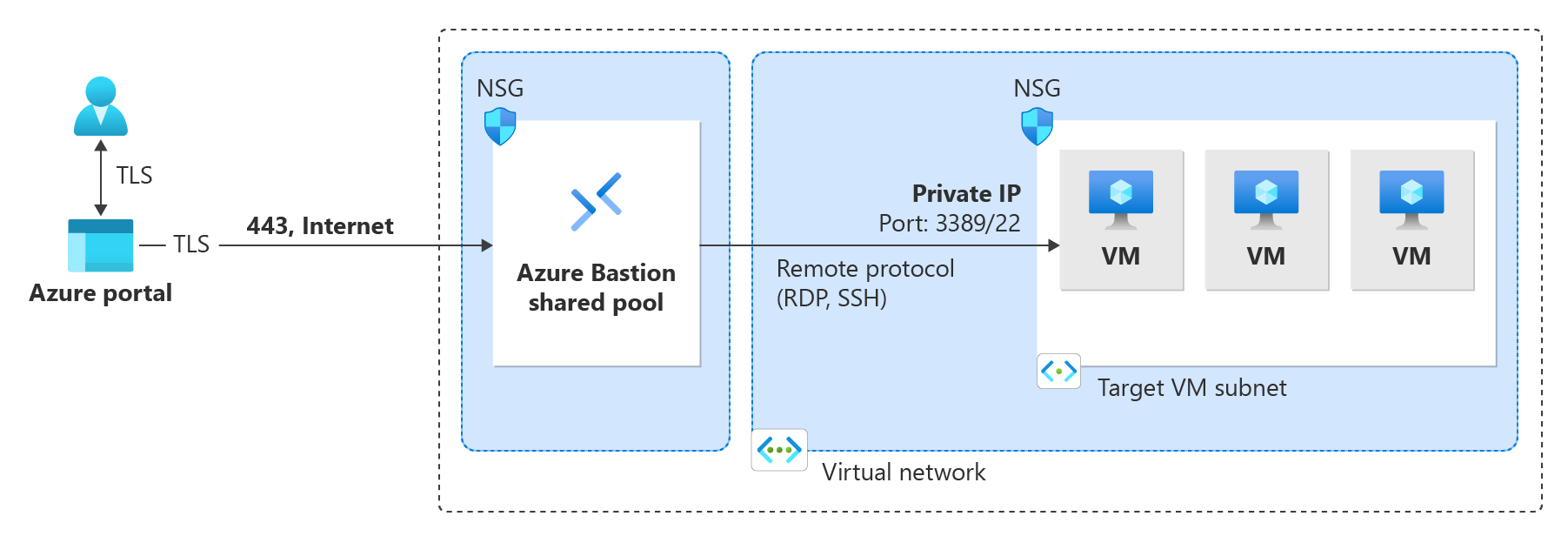التشغيل السريع: نشر Azure Bastion - وحدة SKU للمطور
في هذا التشغيل السريع، ستتعلم كيفية نشر Azure Bastion باستخدام Developer SKU. بعد نشر Bastion، يمكنك الاتصال بالأجهزة الظاهرية (VM) في الشبكة الظاهرية عبر Bastion باستخدام عنوان IP الخاص للجهاز الظاهري. لا تحتاج الأجهزة الظاهرية التي تتصل بها إلى عنوان IP عام أو برنامج عميل أو وكيل أو تكوين خاص. لمعرفة مزيد من المعلومات بخصوص Azure Bastion، راجع ما هو Azure Bastion؟
يوضح الرسم التخطيطي التالي بنية Azure Bastion وSKU المطور.
تتوفر وحدة SKU للمطور حاليا في المناطق التالية:
- EUAP بوسط الولايات المتحدة
- شرق الولايات المتحدة 2 EUAP
- غرب وسط الولايات المتحدة
- وسط شمال الولايات المتحدة
- غرب الولايات المتحدة
- أوروبا الشمالية
إشعار
تناظر VNet غير مدعوم حاليا ل Developer SKU.
حول وحدة SKU للمطور
SKU لمطور Bastion هو SKU مجاني وخفيف الوزن. تعد وحدة SKU هذه مثالية لمستخدمي Dev/Test الذين يرغبون في الاتصال بأمان بألأجهزة الظاهرية الخاصة بهم، ولكن لا يحتاجون إلى ميزات Bastion إضافية أو تحجيم المضيف. باستخدام Developer SKU، يمكنك الاتصال بجهاز Azure ظاهري واحد في كل مرة مباشرة من خلال صفحة اتصال الجهاز الظاهري.
عند نشر Bastion باستخدام Developer SKU، تختلف متطلبات النشر عن عند النشر باستخدام وحدات SKU الأخرى. عادة عند إنشاء مضيف bastion، يتم نشر مضيف إلى AzureBastionSubnet في شبكتك الظاهرية. مضيف Bastion مخصص للاستخدام الخاص بك. عند استخدام Developer SKU، لا يتم نشر مضيف bastion على شبكتك الظاهرية ولا تحتاج إلى AzureBastionSubnet. ومع ذلك، فإن مضيف SKU للمطور ليس موردا مخصصا. بدلا من ذلك، فهو جزء من تجمع مشترك.
نظرا لأن مورد SKU الأساسي للمطور غير مخصص، فإن ميزات Developer SKU محدودة. راجع قسم إعدادات تكوين Bastion SKU للحصول على الميزات المدرجة بواسطة SKU. يمكنك دائما ترقية Developer SKU إلى SKU أعلى إذا كنت بحاجة إلى دعم المزيد من الميزات. راجع ترقية SKU.
المتطلبات الأساسية
تحقق من أن لديك اشتراك Azure. إذا لم يكن لديك اشتراك Azure بالفعل، يمكنك تنشيط ميزات المشترك في MSDN خاصتك أو الاشتراك في حساب مجاني.
جهاز ظاهري في VNet.
عند نشر Bastion باستخدام القيم الافتراضية، يتم سحب القيم من الشبكة الظاهرية التي يوجد بها الجهاز الظاهري. تأكد من وجود الجهاز الظاهري في مجموعة موارد موجودة في منطقة يتم فيها دعم Developer SKU.
- إذا لم يكن لديك جهاز ظاهري بالفعل في شبكة ظاهرية، فبادر بإنشاء جهاز باستخدام التشغيل السريع: إنشاء جهاز ظاهري يعمل بنظام Windows، أو التشغيل السريع: إنشاء جهاز ظاهري يعمل بنظام Linux.
- في حالة حاجتك لقيم المثال، راجع قسم قيم الأمثلة.
- في حالة امتلاكك بالفعل شبكة ظاهرية، فتأكد من تحديدها في علامة تبويب " Networking" عند إنشاء جهازك الظاهري.
- في حالة عدم امتلاكك شبكة ظاهرية، يمكنك إنشاء شبكة في نفس الوقت الذي تنشئ فيه الجهاز الظاهري.
- إذا كانت لديك شبكة ظاهرية، فتأكد من أن لديك حقوق الكتابة إليها.
أدوار الجهاز الظاهري المطلوبة:
- دور قارئ الملفات في الجهاز الظاهري.
- دور قارئ الملفات في NIC باستخدام IP خاص في الجهاز الظاهري.
منافذ الجهاز الظاهري المطلوبة الواردة:
- 3389 للأجهزة الظاهرية لنظام التشغيل Windows
- 22 للأجهزة الظاهرية لنظام التشغيل Linux
إشعار
يتم دعم استخدام Azure Bastion مع مناطق Azure Private DNS. ومع ذلك، هناك قيود. لمزيد من المعلومات، راجع الأسئلة المتداولة حول Azure Bastion.
قيم الأمثلة
يمكنك استخدام قيم المثال التالية عند إنشاء هذا التكوين كتمرين، أو يمكنك استبدال قيمك الخاصة.
قيم الشبكة الظاهرية والجهاز الظاهري الأساسية:
| الاسم | القيمة |
|---|---|
| الجهاز الظاهري | TestVM |
| مجموعة الموارد | TestRG1 |
| المنطقة | غرب الولايات المتحدة |
| الشبكة الظاهرية | VNet1 |
| مساحة العنوان | 10.1.0.0/16 |
| الشبكات الفرعية | الواجهة الأمامية: 10.1.0.0/24 |
توزيع Bastion والاتصال بالجهاز الظاهري
تساعدك هذه الخطوات على نشر Bastion باستخدام SKU المطور والاتصال تلقائيا بجهازك الظاهري عبر المدخل. للاتصال بجهاز ظاهري، يجب أن تسمح قواعد NSG بحركة المرور إلى المنفذين 22 و3389 من عنوان IP الخاص 168.63.129.16.
قم بتسجيل الدخول إلى بوابة Azure.
في المدخل، انتقل إلى الجهاز الظاهري الذي تريد الارتباط به. يتم استخدام القيم من الشبكة الظاهرية التي يوجد بها هذا الجهاز الظاهري لإنشاء توزيع Bastion. يجب أن يكون الجهاز الظاهري موجودا في منطقة تدعم Developer SKU.
في الصفحة الرئيسية لجهاز VM، في قسم Operations في القائمة اليسرى، حدد Bastion.
في صفحة Bastion، حدد نوع المصادقة الذي تريد استخدامه، وأدخل قيم بيانات الاعتماد المطلوبة، وانقر فوق الاتصال.
يتم نشر Bastion باستخدام Developer SKU.
سيتم فتح الاتصال بهذا الجهاز الظاهري، عبر Bastion، مباشرةً في مدخل Microsoft Azure (عبر HTML5) باستخدام المنفذ 443 وخدمة Bastion. حدد السماح عند طلب أذونات إلى الحافظة. ويتيح لك هذا الأمر استخدام أسهم الحافظة البعيدة الموجودة على يسار الشاشة.
عند الاتصال، قد يبدو سطح المكتب الخاص بالجهاز الظاهري مختلفا عن مثال لقطة الشاشة.
قد لا يؤدي استخدام مفاتيح اختصار لوحة المفاتيح أثناء الاتصال بجهاز ظاهري إلى نفس سلوك مفاتيح الاختصار على كمبيوتر محلي. على سبيل المثال، عند الاتصال بجهاز ظاهري يعمل بنظام التشغيل Windows من أحد عملاء Windows، يكون Windows CTRL+ALT+END هو اختصار لوحة المفاتيح لـ CTRL+ALT+Delete في أي كمبيوتر محلي. للقيام بذلك من خلال نظام التشغيل Mac أثناء الاتصال بجهاز ظاهري يعمل بنظام التشغيل Windows، يكون اختصار لوحة المفاتيح هو Fn+CTRL+ALT+Backspace.
عند قطع الاتصال بالجهاز الظاهري، يظل Bastion منشورا على الشبكة الظاهرية. يمكنك إعادة الاتصال بالجهاز الظاهري من صفحة الجهاز الظاهري في مدخل Microsoft Azure عن طريق تحديد Bastion -> الاتصال.
لتمكين إخراج الصوت
يمكنك تمكين إخراج الصوت عن بعد لجهاز VM الخاص بك. تقوم بعض الأجهزة الظاهرية بتمكين هذا الإعداد تلقائيا، بينما تتطلب منك الأجهزة الأخرى تمكين إعدادات الصوت يدويا. يتم تغيير الإعدادات على الجهاز الظاهري نفسه. لا يحتاج توزيع Bastion إلى أي إعدادات تكوين خاصة لتمكين إخراج الصوت عن بُعد.
إشعار
يستخدم إخراج الصوت النطاق الترددي على اتصال الإنترنت.
لتمكين إخراج الصوت عن بُعد على جهاز Windows VM:
- بعد الاتصال بالجهاز الظاهري، يظهر زر صوت في الزاوية السفلية اليسرى من شريط الأدوات. انقر بزر الماوس الأيمن فوق زر الصوت، ثم حدد الأصوات.
- تسألك رسالة منبثقة عما إذا كنت تريد تمكين خدمة الصوت في Windows. حدد نعم. يمكنك تكوين المزيد من خيارات الصوت في تفضيلات الصوت.
- للتحقق من إخراج الصوت، مرر الماوس فوق زر الصوت على شريط الأدوات.
إزالة عنوان IP العام للجهاز الظاهري
عند الاتصال بجهاز ظاهري باستخدام Azure Bastion، لا تحتاج إلى عنوان IP عام لجهازك الظاهري. إذا كنت لا تستخدم عنوان IP العام لأي شيء آخر، يمكنك فصله عن الجهاز الظاهري الخاص بك:
انتقل إلى جهازك الظاهري. في صفحة نظرة عامة ، انقر فوق عنوان IP العام لفتح صفحة عنوان IP العام.
في صفحة عنوان IP العام، انتقل إلى نظرة عامة. يمكنك عرض المورد الذي يرتبط به عنوان IP هذا. حدد Dissociate في أعلى الجزء.
حدد نعم لفصل عنوان IP عن واجهة شبكة الجهاز الظاهري. بعد فصل عنوان IP العام عن واجهة الشبكة، تحقق من أنه لم يعد مدرجا ضمن مقترن ب.
يمكنك بعد إلغاء اقتران عنوان IP، حذف مورد عنوان IP العام. في جزء Public IP address للجهاز الظاهري، حدد Delete.
حدد نعم لحذف عنوان IP العام.
تنظيف الموارد
عند الانتهاء من استخدام الشبكة الظاهرية والأجهزة الظاهرية، احذف مجموعة الموارد وجميع الموارد التي تحتوي عليها:
أدخِل اسم مجموعة مواردك في المربع Search الموجود أعلى المدخل وحدده من نتائج البحث.
حدد Delete resource group.
أدخل مجموعة مواردك لـ TYPE THE RESOURCE GROUP NAME وحدد Delete.
الخطوات التالية
في هذا التشغيل السريع، قمت بنشر Bastion باستخدام Developer SKU، ثم تتصل بجهاز ظاهري بشكل آمن عبر Bastion. بعد ذلك، يمكنك تكوين المزيد من الميزات والعمل مع اتصالات الجهاز الظاهري.